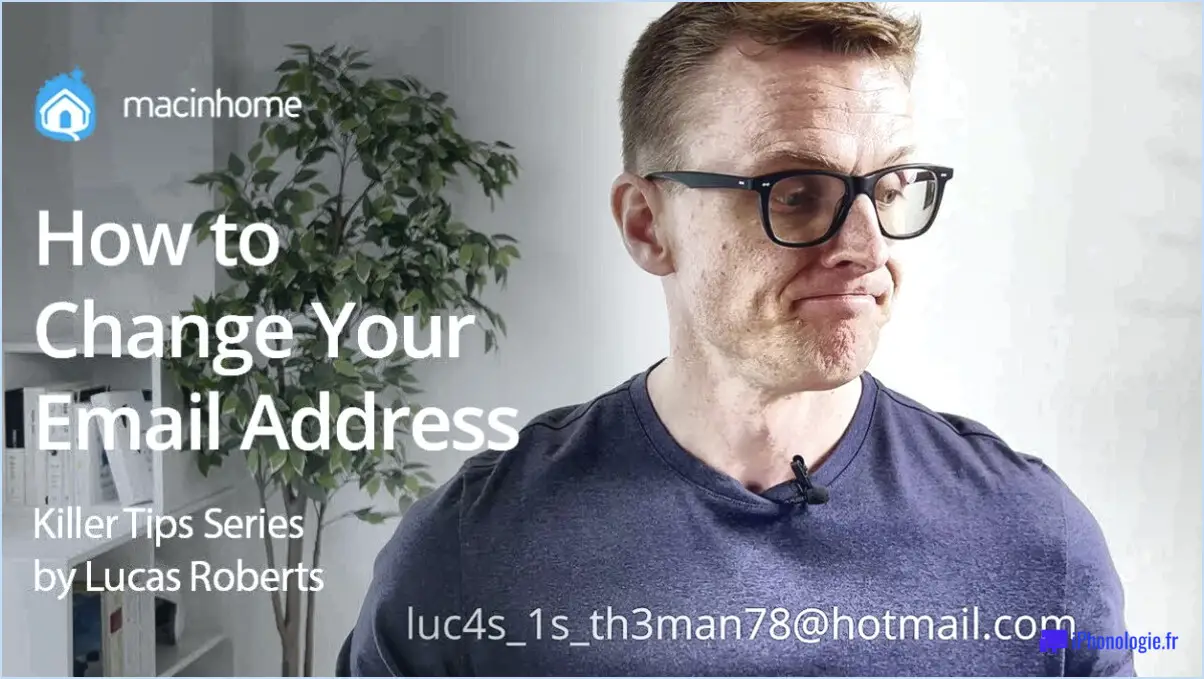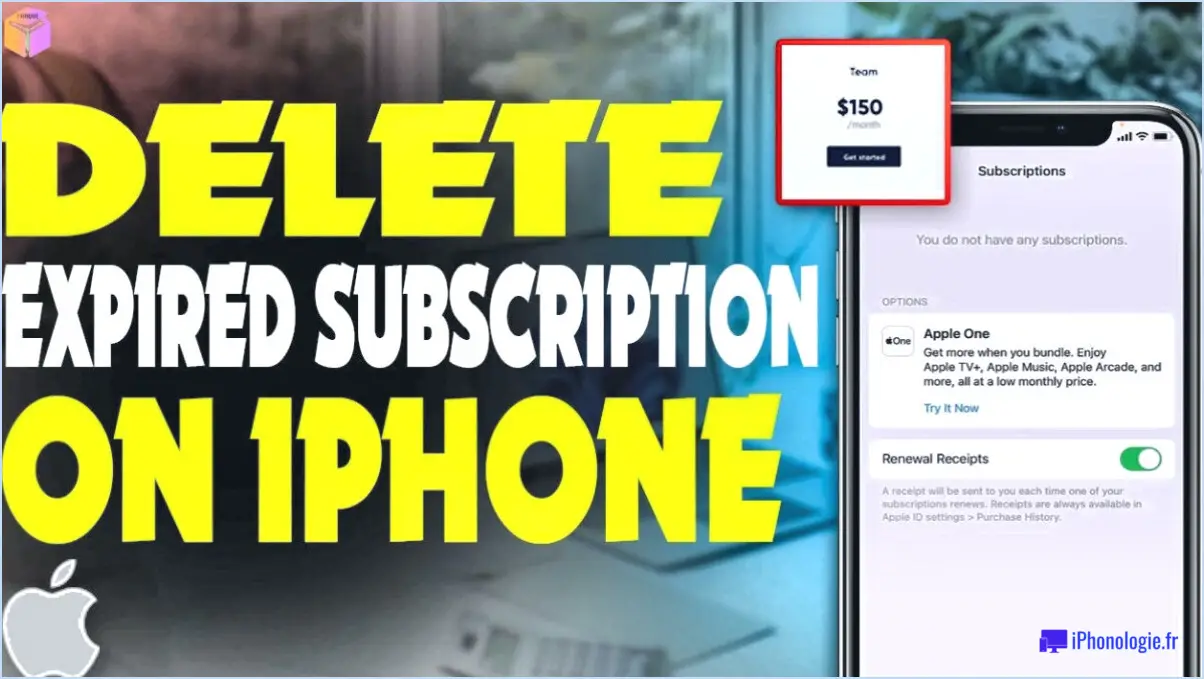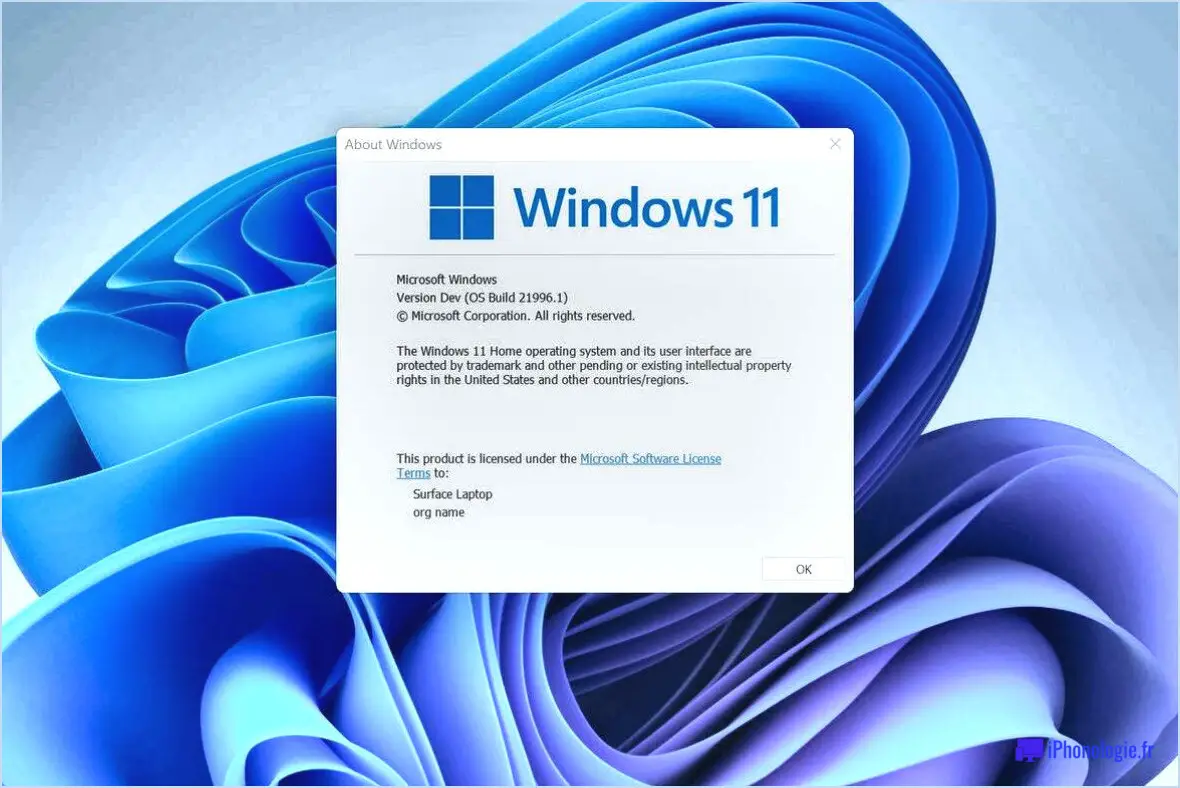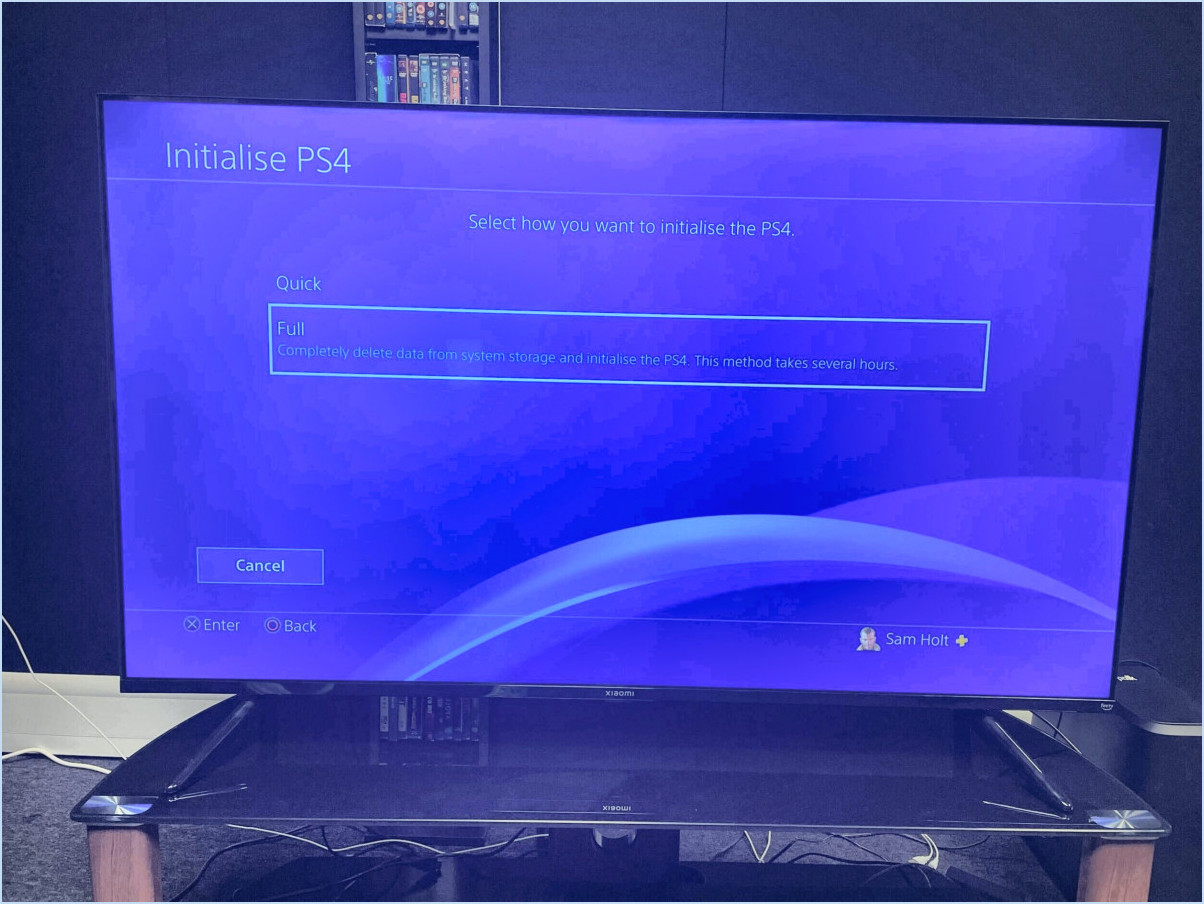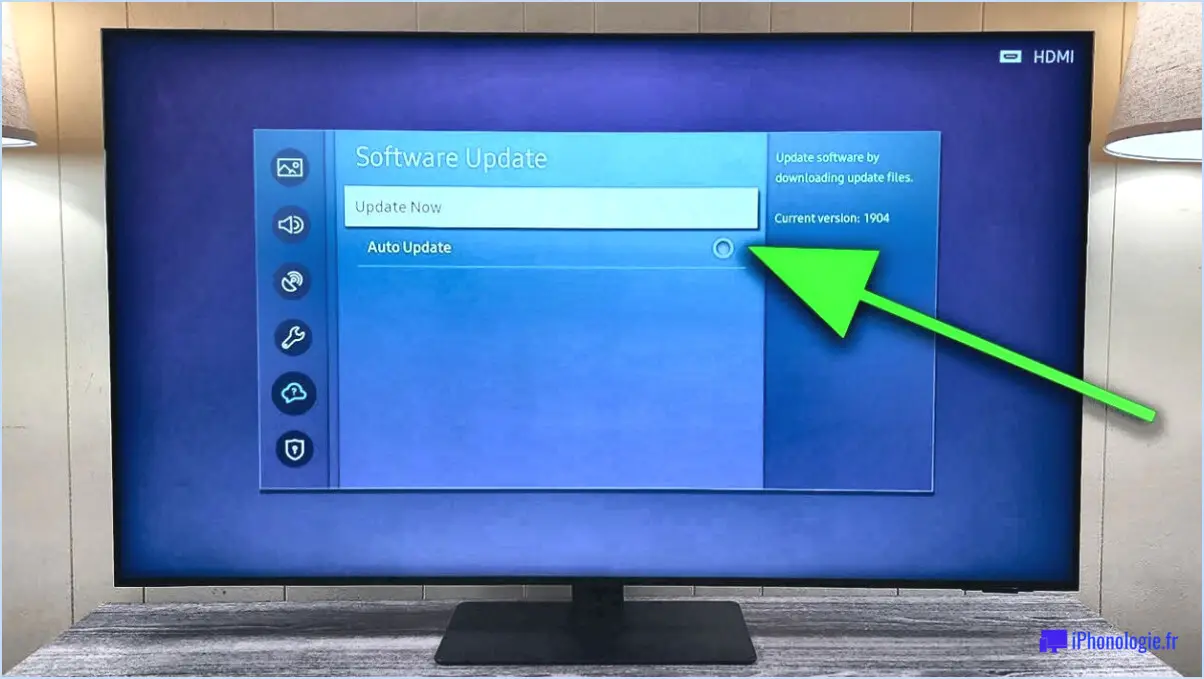Comment sauvegarder les photos de l'iphone sur le pc sans itunes?
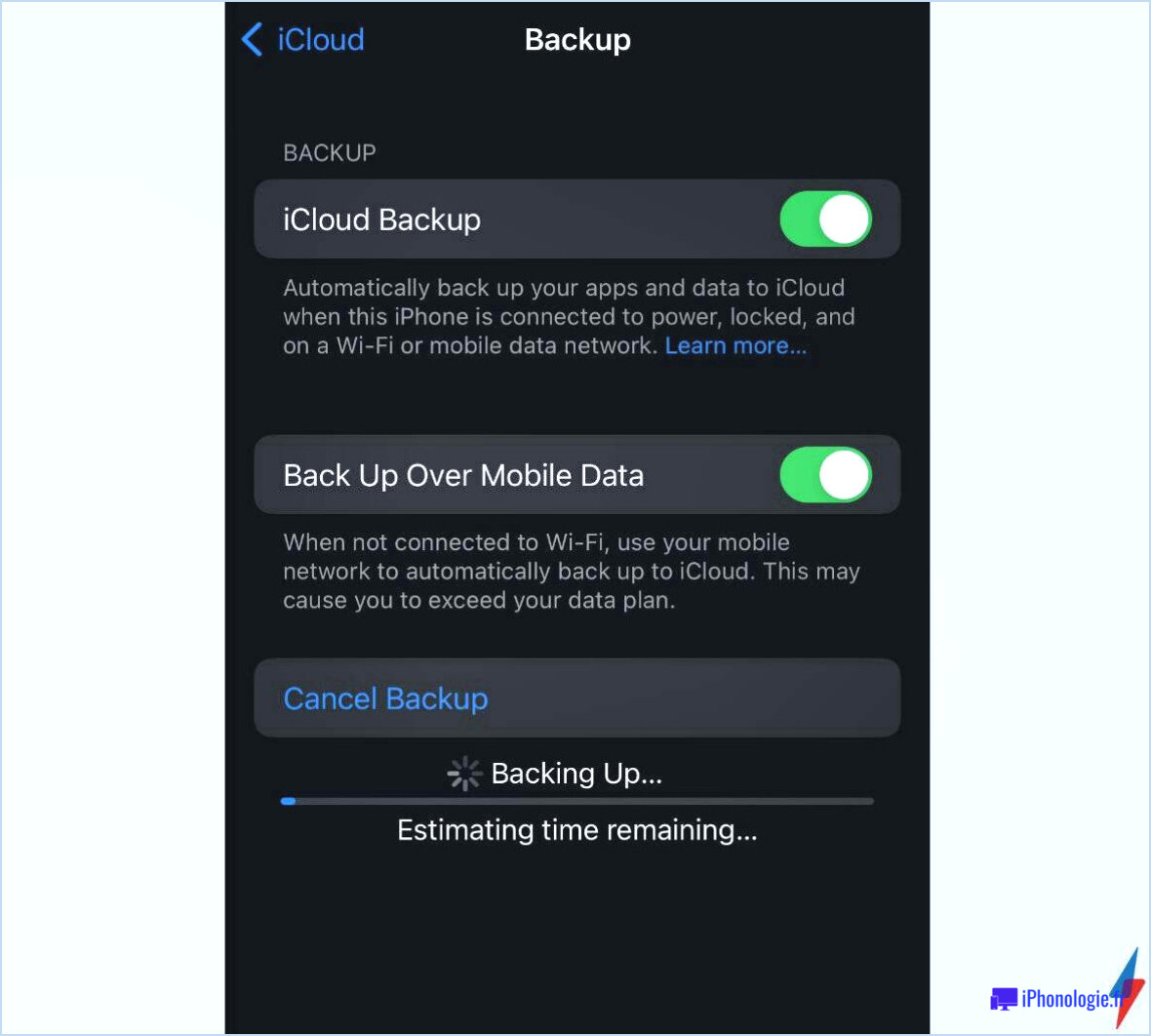
Sauvegarder les photos de votre iPhone sur votre PC sans passer par iTunes est tout à fait possible, et il existe plusieurs méthodes pour y parvenir. Examinons deux options populaires : iCloud et les applications tierces de sauvegarde de photos telles que Google Photos ou Dropbox.
- iCloud :
iCloud est un moyen pratique de synchroniser et de stocker sans fil les photos de votre iPhone. Voici comment procéder :
a. Assurez-vous que votre iPhone est connecté à un réseau Wi-Fi.
b. Ouvrez l'app Réglages et touchez votre identifiant Apple en haut.
c. Tapez sur "iCloud", puis sur "Photos".
d. Basculez sur l'option "iCloud Photos".
e. Choisissez l'option "Optimiser le stockage de l'iPhone" ou "Télécharger et conserver les originaux" en fonction de vos préférences.
f. Sur votre PC, ouvrez un navigateur web et visitez iCloud.com.
g. Connectez-vous à l'aide de votre identifiant Apple et de votre mot de passe.
h. Cliquez sur l'icône "Photos" et sélectionnez les photos que vous souhaitez télécharger.
i. Cliquez sur le bouton de téléchargement pour les enregistrer sur votre PC.
- Applications tierces de sauvegarde de photos :
L'utilisation d'applications telles que Google Photos ou Dropbox peut également simplifier le processus de sauvegarde des photos de votre iPhone sur votre PC. Voici ce que vous devez faire :
a. Téléchargez et installez l'application de votre choix sur l'App Store.
b. Ouvrez l'application et connectez-vous ou créez un nouveau compte.
c. Suivez les invites pour permettre à l'application d'accéder à vos photos.
d. Activez la fonction de sauvegarde automatique pour télécharger les photos de votre iPhone vers le stockage en nuage associé à l'appli.
e. Sur votre PC, ouvrez un navigateur web et visitez le site web correspondant (par exemple, photos.google.com pour Google Photos ou dropbox.com pour Dropbox).
f. Connectez-vous avec le même compte que celui que vous avez utilisé sur votre iPhone.
g. Naviguez jusqu'à la section photos et téléchargez les photos souhaitées sur votre PC.
Il convient de noter que ces méthodes peuvent nécessiter une connexion internet stable et un espace de stockage suffisant dans le service de cloud choisi. N'oubliez pas non plus que certains services peuvent être limités en termes de capacité de stockage ou nécessiter un abonnement pour des options de stockage plus importantes.
Comment supprimer un ancien iPhone de mon compte?
Pour supprimer un ancien iPhone de votre compte, suivez ces étapes simples :
- Ouvrez iCloud sur votre ordinateur.
- Recherchez l'option "Appareils" et cliquez dessus.
- Vous verrez une liste des appareils associés à votre compte iCloud.
- Trouvez l'ancien iPhone que vous souhaitez supprimer de la liste.
- Sélectionnez l'appareil en cliquant dessus.
- Recherchez le bouton "Supprimer" et cliquez dessus.
En suivant ces étapes, vous parviendrez à supprimer l'ancien iPhone de votre compte. Cette action dissociera l'appareil de votre compte iCloud et garantira qu'il n'est plus lié à vos informations personnelles ou aux services iCloud.
N'oubliez pas que cette procédure ne fait que supprimer l'appareil de votre compte et n'efface aucune donnée sur l'iPhone lui-même. Si vous souhaitez effacer l'appareil, vous pouvez le faire en procédant à une réinitialisation d'usine sur l'iPhone lui-même.
Comment dissocier mon téléphone d'un autre téléphone?
Pour dissocier votre téléphone d'un autre téléphone, accédez aux paramètres de votre téléphone et localisez la section "Comptes". Dans cette section, vous trouverez une liste complète des comptes liés. Suivez les étapes suivantes pour dissocier un téléphone :
- Ouvrez les paramètres de votre téléphone.
- Recherchez la section "Comptes".
- Tapez sur le nom du téléphone que vous souhaitez dissocier.
- Sélectionnez "Supprimer le compte".
En suivant ces étapes, vous réussirez à dissocier votre téléphone d'un autre téléphone. N'oubliez pas de faire preuve de prudence lorsque vous supprimez des comptes afin d'éviter toute conséquence imprévue.
Comment supprimer des appareils de la recherche de mon téléphone?
Pour supprimer un appareil de Find My Phone, suivez ces étapes simples :
- Ouvrez l'application Find My Phone et connectez-vous.
- Tapez sur les trois lignes situées dans le coin supérieur gauche de l'écran.
- Dans le menu, sélectionnez "Appareils".
- Dans la section "Tous les appareils", localisez l'appareil que vous souhaitez supprimer.
- Tapez sur l'icône de la corbeille à côté du dispositif.
- Une fenêtre contextuelle s'affiche et vous demande de confirmer votre choix. Tapez sur "Supprimer".
- L'appareil est maintenant supprimé de votre compte.
En suivant ces étapes, vous pouvez facilement supprimer des appareils de Find My Phone et garder votre compte organisé.
Pourquoi ne puis-je pas supprimer un appareil de mon compte Google?
Lorsqu'il s'agit de supprimer un appareil de votre compte Google, vous pouvez être confronté à certaines restrictions. Google a mis en place diverses mesures de sécurité pour garantir la sécurité de votre compte. Pour maintenir cette sécurité, le processus de suppression d'un appareil nécessite une vérification de l'identité. Cette étape de vérification constitue une protection supplémentaire contre les accès non autorisés.
Pour supprimer un appareil de votre compte Google, vous devez généralement saisir un code de vérification qui est envoyé au numéro de téléphone ou à l'adresse e-mail que vous avez enregistrés. Google confirme ainsi que vous êtes le propriétaire légitime du compte et vous donne la possibilité de gérer vos appareils en toute sécurité.
En appliquant cette procédure de vérification, Google empêche les personnes non autorisées de retirer vos appareils sans votre consentement. Il ajoute un niveau de sécurité supplémentaire pour protéger vos informations personnelles et garantir l'intégrité de votre compte.
N'oubliez pas que ces mesures de sécurité sont mises en place pour protéger votre vie privée et sécuriser votre compte Google.
Comment modifier l'appareil principal de mon compte Google?
Pour modifier l'appareil principal de votre compte Google, procédez comme suit :
- Ouvrez un navigateur web et allez sur https://accounts.google.com/signin.
- Saisissez votre adresse e-mail et votre mot de passe, puis cliquez sur Connexion.
- Cliquez sur les trois points verticaux dans le coin supérieur droit et sélectionnez Paramètres.
- Dans le menu Paramètres, sélectionnez Préférences du compte.
Comment supprimer un appareil de mon réseau WIFI domestique Google?
Pour supprimer un appareil de votre Google home WIFI, procédez comme suit :
- Ouvrez le Google Home sur votre smartphone.
- Appuyez sur l'icône Appareils dans le coin supérieur droit de l'écran.
- Localisez l'appareil que vous souhaitez supprimer et appuyez sur l'icône trois points dans le coin supérieur droit de sa carte.
- Sélectionner Enlever dans le menu qui s'affiche.
En suivant ces étapes, l'appareil sélectionné sera supprimé avec succès de votre réseau WIFI domestique Google.